电脑无法找到wifi怎么办?有哪些解决办法?
游客 2025-02-11 15:20 分类:网络常识 25
随着无线网络的普及,我们越来越依赖于WiFi来进行各种在线活动。然而,有时候我们会遇到电脑无法找到WiFi的问题,这给我们的网络体验带来了困扰。本文将为大家介绍解决电脑无法找到WiFi的一些常见方法和技巧,希望能帮助读者解决这一问题。
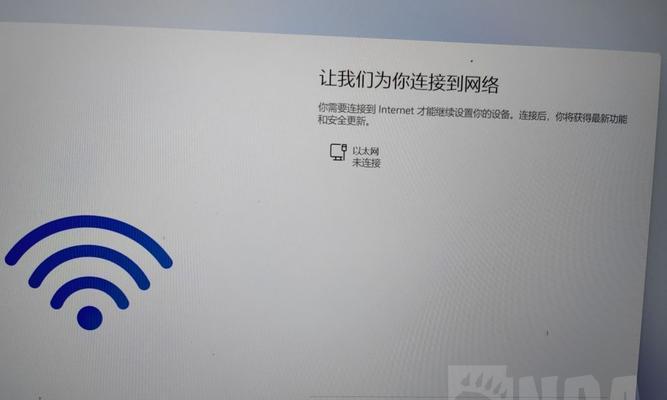
检查WiFi开关是否打开
如果你的电脑无法找到WiFi网络,首先要确保电脑的WiFi开关已经打开。有些电脑在键盘上会有一个专门的开关,需要确认它是否处于打开状态。
确认无线网络是否可用
如果WiFi开关已经打开,但你仍然无法找到可用的WiFi网络,那么首先要确保你所处的位置有可用的无线网络。可以尝试移动到离路由器更近的地方,看是否能够找到WiFi信号。
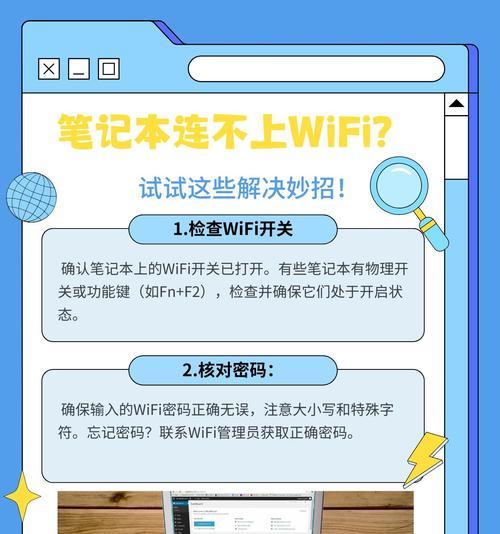
重启无线适配器
如果以上方法都没有解决问题,那么可以尝试重启电脑的无线适配器。在Windows操作系统中,可以通过设备管理器找到无线网卡驱动程序,并进行禁用和启用操作,或者直接重启电脑。
检查无线网卡驱动程序是否正常
如果电脑的无线适配器驱动程序有问题,也可能导致无法找到WiFi网络。可以通过设备管理器查看无线网卡的状态,如果显示出错信息,可以尝试更新或重新安装无线网卡驱动程序。
检查IP地址和DNS设置
有时候,电脑无法找到WiFi网络是因为IP地址或DNS设置有问题。可以在网络连接属性中手动设置IP地址和DNS服务器地址,尝试解决无法连接WiFi的问题。

检查WiFi密码是否输入正确
如果你已经确认周围有可用的WiFi网络,但是电脑仍然无法连接,那么可能是因为你输入的WiFi密码有误。确保输入的密码是正确的,并且没有大小写或其他输入错误。
重启路由器和调制解调器
有时候,路由器或调制解调器的问题也会导致电脑无法找到WiFi网络。尝试重启这些设备,等待一段时间后再次连接WiFi,看是否能够解决问题。
检查安全软件设置
某些安全软件可能会阻止电脑连接WiFi网络。可以检查安全软件的设置,确保没有禁用无线网络功能或者阻止了特定的WiFi网络连接。
禁用飞行模式
如果你的电脑启用了飞行模式,那么无论如何也无法连接WiFi网络。请确保你的电脑处于正常模式,或者将飞行模式禁用后再次尝试连接WiFi。
清除DNS缓存
DNS缓存的问题也可能导致电脑无法找到WiFi网络。可以通过命令提示符窗口输入命令来清除DNS缓存,然后重新连接WiFi。
检查WiFi信号强度
有时候,电脑无法找到WiFi网络是因为信号强度太弱。可以通过查看WiFi图标上的信号强度指示器来确认信号是否足够强,并尝试移动到更近的地方。
更新操作系统
有些电脑在更新操作系统后才能够正常连接WiFi网络。可以尝试更新你的操作系统,看是否能够解决无法找到WiFi的问题。
检查MAC地址过滤
一些路由器可能启用了MAC地址过滤功能,只允许特定的设备连接WiFi网络。检查路由器设置中的MAC地址过滤功能,确保你的电脑的MAC地址已经添加到允许列表中。
重置网络设置
如果以上方法都没有解决问题,可以尝试重置你的网络设置。在Windows操作系统中,可以通过网络和Internet设置中的网络重置选项来重置网络设置。
寻求专业帮助
如果经过尝试仍然无法解决电脑无法找到WiFi网络的问题,那么建议寻求专业人士的帮助。他们可以更深入地诊断问题,并提供针对性的解决方案。
电脑无法找到WiFi的问题可能是由多种原因引起的,包括硬件问题、驱动程序问题、网络设置问题等。本文介绍了一些常见的解决方法和技巧,希望能够帮助读者解决这一问题。如果以上方法都没有解决问题,建议寻求专业人士的帮助。
版权声明:本文内容由互联网用户自发贡献,该文观点仅代表作者本人。本站仅提供信息存储空间服务,不拥有所有权,不承担相关法律责任。如发现本站有涉嫌抄袭侵权/违法违规的内容, 请发送邮件至 3561739510@qq.com 举报,一经查实,本站将立刻删除。!
相关文章
- 笔记本连不上无线网怎么办?有哪些有效解决方法? 2025-02-28
- 显示器花屏了怎么办?有哪些快速解决办法? 2025-02-21
- 应用程序初始失败怎么办?常见问题及解决方法是什么? 2025-02-12
- 电脑卡屏问题的解决办法?如何快速恢复电脑流畅运行? 2025-02-10
- 浏览器无法访问怎么办?常见原因及解决办法是什么? 2025-02-10
- 电脑卡机怎么办?有效解决电脑卡顿的方法有哪些? 2025-02-08
- 电脑闪屏是什么原因?如何解决? 2025-02-08
- 电脑花屏是什么原因?如何快速解决花屏问题? 2025-02-06
- 鼠标不动是什么原因?如何快速解决? 2025-01-27
- 电脑外设鼠标经常失灵怎么办?有哪些有效的解决办法? 2025-01-23
- 最新文章
-
- 如何拆装USB口:详尽步骤与视频教程分享
- 长焦相机取景器如何调整照片大小?操作步骤是什么?
- 如何使用Switch林USB卷?它在Switch上有什么用途?
- 哪些蓝牙耳机品牌适合听歌?如何根据音质选择?
- 电动车充电器负极保护电路如何正确接线?接线错误会导致什么问题?
- 木工机械一体机哪种型号更值得购买?如何判断其好用性?
- 装机一定要懂的那些事?如何避免常见的电脑组装错误?
- ThinkpadX1Yoga轻薄本优缺点是什么?购买前需要了解哪些问题?
- 游戏必备,太拽了?如何选择适合自己的游戏设备?
- 为什么55%的用户都会喜欢我们的产品?常见问题解答?
- 最受消费者满意的笔记本品牌有哪些?如何选择适合自己的笔记本?
- 这颜值太高了?如何打造高颜值的个人品牌?
- 618大促来了?如何备战购物狂欢节?
- 最新版本和价格行情是什么?如何获取最新信息?
- 无可取代的优势是什么?如何在竞争中脱颖而出?
- 热门文章
-
- 这些笔记本款式的电脑很推荐?哪款适合你的需求?
- 这几款产品性价比超高,实用性强吗?常见问题有哪些?
- 联想拯救者刃9000K超值之选?性能如何?价格是多少?
- 小新air14和pro14的区别是什么?如何选择适合自己的型号?
- 口碑最好的笔记本电脑有哪些特点?如何选择适合自己的型号?
- 你想要知道的答案在这里?如何快速找到并解决问题?
- 二手笔记本选购支招?如何辨别真伪和质量?
- 集目前先进设备于一身的好电脑怎么样?如何选购?
- 苹果8plus测评怎么样?性能和相机表现如何?
- 外星人笔记本开不了机怎么办?常见故障解决方法是什么?
- 最贵笔记本电脑有哪些?它们的特色功能是什么?
- 联想小新Pro16评测怎么样?性能和价格是否匹配?
- 攀升笔记本p2测评怎么样?性能和散热表现如何?
- 轻薄颜值高性价比高的笔记本电脑怎么选?
- 高性价比只推荐这五款?如何选择最合适的?
- 热评文章
-
- 如何快速提升工作效率?有哪些有效方法?
- 如何辨别显卡质量?显卡选购常见问题解答?
- 硬盘缓存的作用是什么?如何影响电脑性能?
- 英特尔i7处理器性能如何?全面评测揭示优缺点?
- 2022年哪些机械鼠标品牌最值得入手?如何选择适合自己的机械鼠标?
- 不同硬盘颜色代表什么?硬盘颜色差异有哪些含义?
- 手把手教你加装固态硬盘?加装过程中常见问题有哪些?
- 如何将考勤机数据导出到Excel?数据导出后如何处理?
- 2022最具性价比显示器是哪个品牌?购买时应考虑哪些因素?
- 双飞燕键盘不工作怎么办?维修教程来帮忙!
- 骁龙870与骁龙888性能差距大吗?如何选择适合的处理器?
- 显示器不插主机花屏怎么办?自修方法有哪些?
- 比较好用的键盘推荐?如何选择适合自己的键盘?
- 家用燃气热水器不打火怎么办?常见原因及解决方法是什么?
- i5-8400参数是什么?如何选购搭载该处理器的电脑?
- 热门tag
- 标签列表
